MacとiPhone,iPadなどのiOSデバイスの連携(その4:電話)
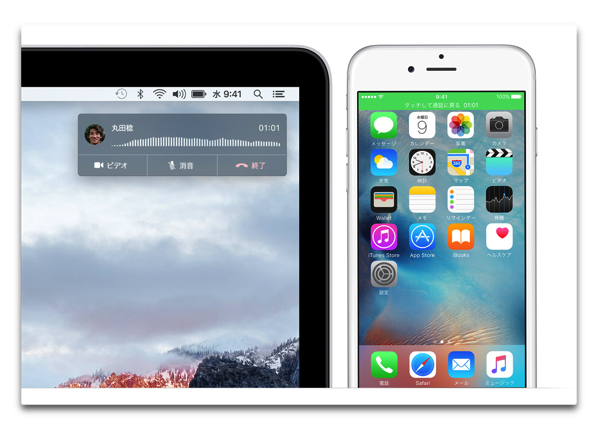
電話を受ける
iPhoneに電話が掛かってくると、iPhoneも表示されますがiPhoneを経由して
Macの場合
- 画面右上に通知が表示されます
- 「応答」をクリックすると通話ができます
- 終わるには「終了」をクリックします
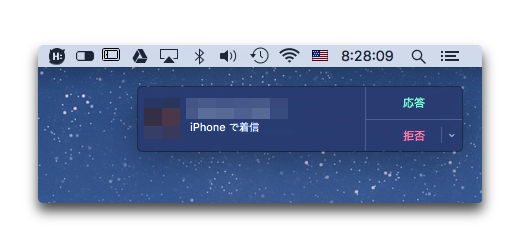
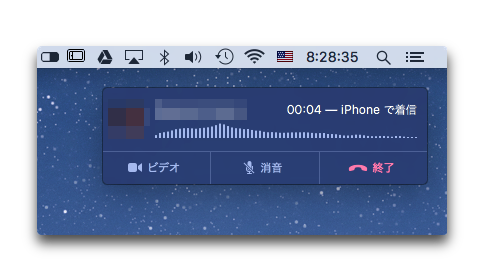
iPadの場合
- iPadがロック中の場合「スライドで応答」を
- iPadを使用中の場合は「応答」をタップします
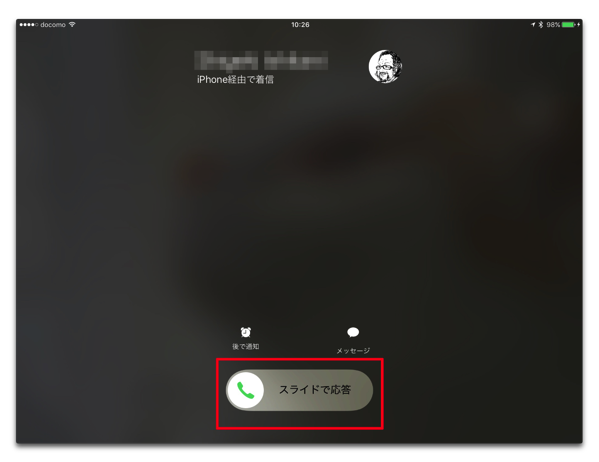
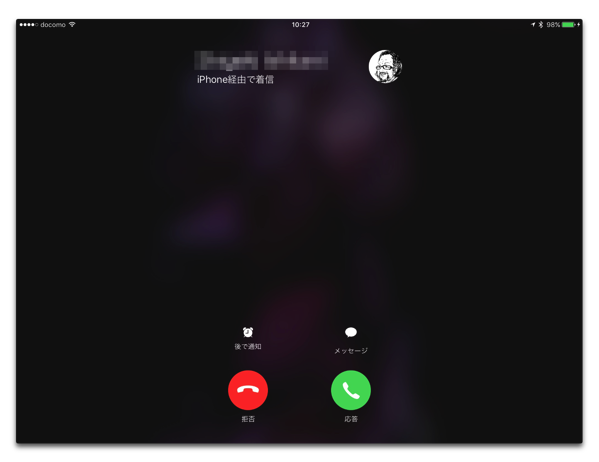
電話をかける
注意事項
- iPhoneの契約のキャリアの通話料金がかかります
- 相手がiPhoneならFaceTimeオーディオを使って電話をかけると通話料金は発生しません
- 通話の制限がない契約をしているのなら「新規通話の発信元」のその番号を選択しておきます
- 通和音は圧倒的にセルラー電話よりFaceTimeオーディオが良いので、出来るだけ利用すると良いでしょう
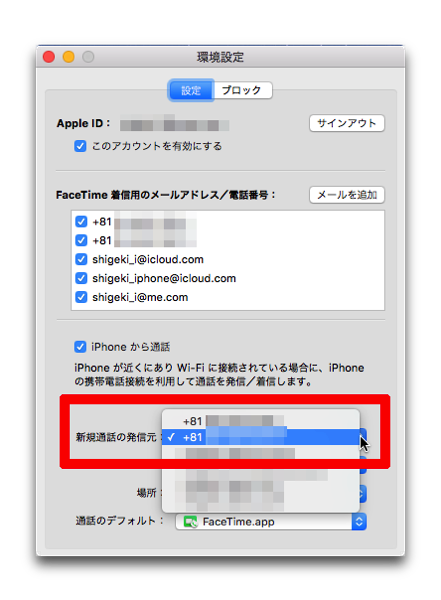
Macの場合
- FaceTimeの履歴から「電話」のアイコンをクリックします
- 「連絡先」を利用して
- アプリ「Keypad」を利用して直接番号を入力
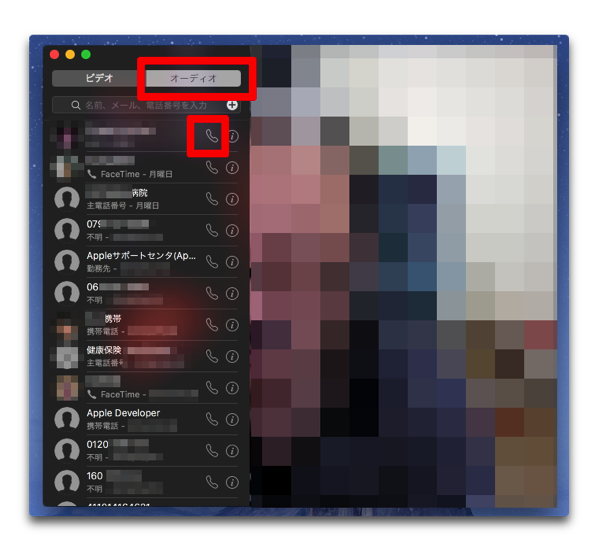
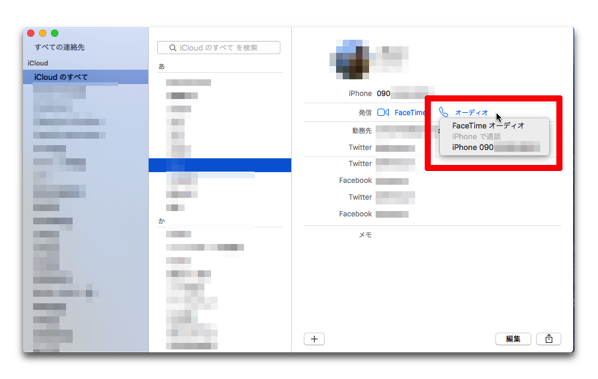
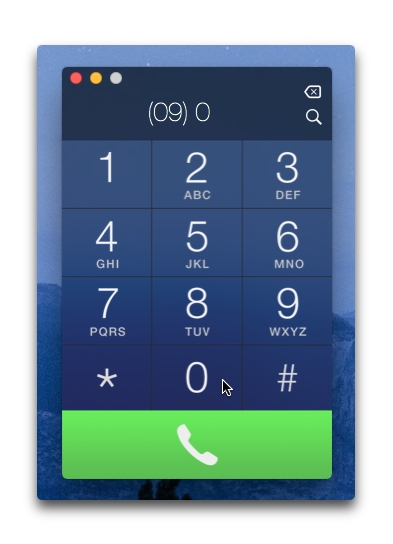
iPadの場合
- FaceTimeの履歴から相手をタップします
- 「連絡先」で電話のアイコンをタップします
- FaceTimeで直接番号を入力します
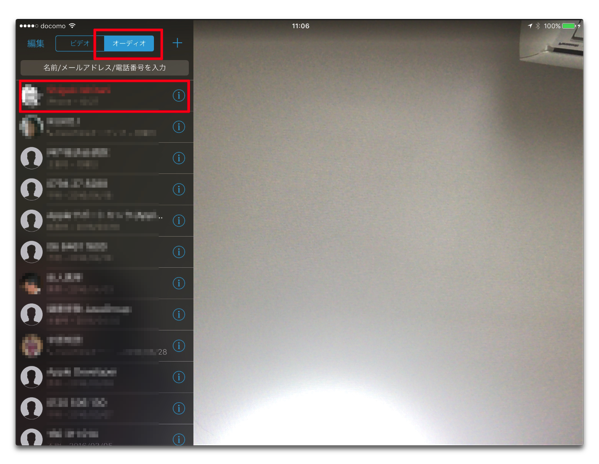
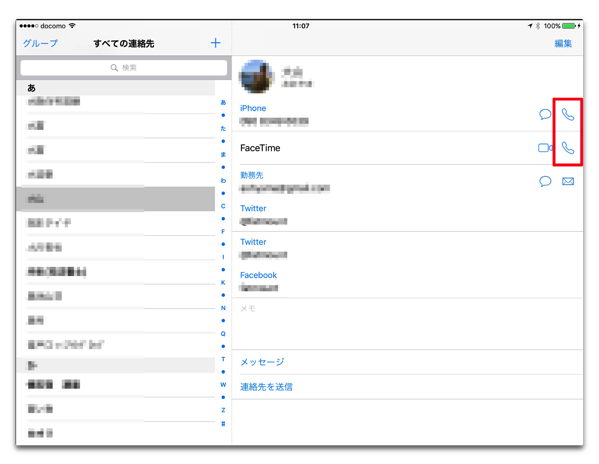
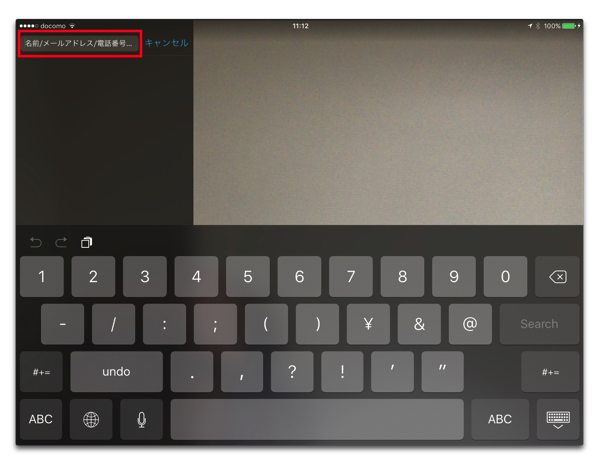
Appleのデバイス同士なら
電話機能がないMac、iPad、iPod TouchでもWi-Fiでインターネットに繋がっていればFaceTimeオーディオを利用して、電話機能がないデバイス同士でも電話をすることが出来ます
セルラー電話のように人間の声に合わせた周波数帯にカットしていないのでクリアーでペットの鳴き声も綺麗に聞こえます、私は長期入院中に自宅のツーにゃんの声を聞いて大変癒されました
相手がiPhoneではなくても常時電源の入っているiPadやiPod Touchであれば積極的にFaceTimeオーディオを利用すると良いと思います
MacとiPhone,iPadなどのiOSデバイスの連携
 Keypad
Keypad
カテゴリ: ユーティリティ, 仕事効率化
価格: ¥120(記事公開時)
リリース日: 2014/12/12
サイズ: 5.9 MB
ユニバーサル対応:
バージョン: 1.10
販売元: Multieducator Inc

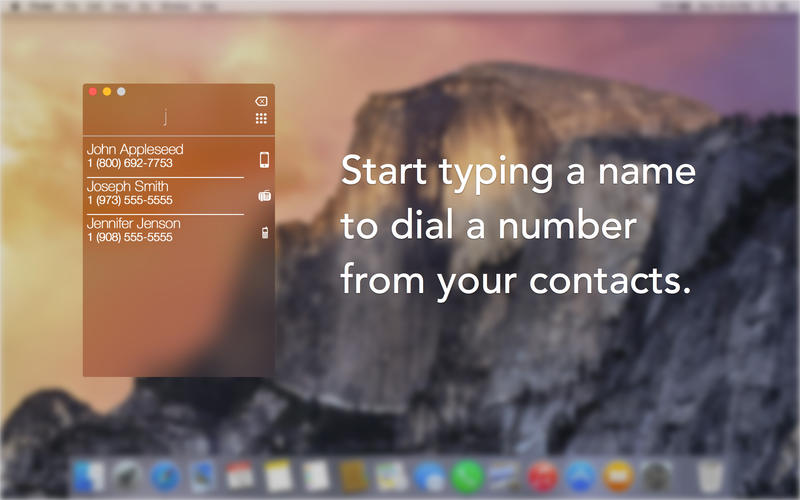





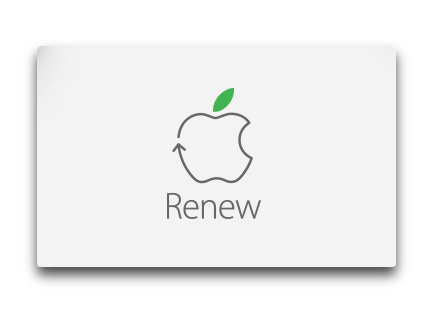
LEAVE A REPLY